Configurer le WLC 9800 et Aruba ClearPass - Guest Access & FlexConnect
Options de téléchargement
-
ePub (5.4 MB)
Consulter à l’aide de différentes applications sur iPhone, iPad, Android ou Windows Phone -
Mobi (Kindle) (4.7 MB)
Consulter sur un appareil Kindle ou à l’aide d’une application Kindle sur plusieurs appareils
Langage exempt de préjugés
Dans le cadre de la documentation associée à ce produit, nous nous efforçons d’utiliser un langage exempt de préjugés. Dans cet ensemble de documents, le langage exempt de discrimination renvoie à une langue qui exclut la discrimination en fonction de l’âge, des handicaps, du genre, de l’appartenance raciale de l’identité ethnique, de l’orientation sexuelle, de la situation socio-économique et de l’intersectionnalité. Des exceptions peuvent s’appliquer dans les documents si le langage est codé en dur dans les interfaces utilisateurs du produit logiciel, si le langage utilisé est basé sur la documentation RFP ou si le langage utilisé provient d’un produit tiers référencé. Découvrez comment Cisco utilise le langage inclusif.
À propos de cette traduction
Cisco a traduit ce document en traduction automatisée vérifiée par une personne dans le cadre d’un service mondial permettant à nos utilisateurs d’obtenir le contenu d’assistance dans leur propre langue. Il convient cependant de noter que même la meilleure traduction automatisée ne sera pas aussi précise que celle fournie par un traducteur professionnel.
Table des matières
Introduction
Ce document décrit l'intégration du contrôleur LAN sans fil (WLC) Catalyst 9800 avec Aruba ClearPass.
Conditions préalables
Ce guide suppose que ces composants ont été configurés et vérifiés :
- Tous les composants pertinents sont synchronisés sur le protocole NTP (Network Time Protocol) et vérifiés pour avoir l'heure correcte (requise pour la validation du certificat)
- Serveur DNS opérationnel (requis pour les flux de trafic invité, la validation de la liste de révocation de certificats)
- Serveur DHCP opérationnel
- Une autorité de certification (CA) facultative (requise pour signer le portail invité hébergé par CPPM)
- WLC Catalyst 9800
- Serveur Aruba ClearPass (nécessite une licence de plate-forme, une licence d'accès, une licence embarquée)
- VMware ESXi
Exigences
Cisco vous recommande de prendre connaissance des rubriques suivantes :
- Déploiement du C9800 et nouveau modèle de configuration
- Commutation Flexconnect sur C9800
- Authentification CWA 9800 (reportez-vous à la page https://www.cisco.com/c/en/us/support/docs/wireless/catalyst-9800-series-wireless-controllers/213920-central-web-authentication-cwa-on-cata.html)
Composants utilisés
Les informations contenues dans ce document sont basées sur les versions de matériel et de logiciel suivantes :
- Cisco Catalyst C9800-L-C qui exécute 17.3.4c
- Cisco Catalyst C9130AX
- Aruba ClearPass, correctif 6-8-0-109592 et 6.8-3
- Serveur MS Windows
- Active Directory (GP configuré pour l'émission automatisée de certificats basés sur des ordinateurs vers des points de terminaison gérés)
- Serveur DHCP avec option 43 et option 60
- Serveur DNS
- Serveur NTP pour synchroniser tous les composants
- L'AC
The information in this document was created from the devices in a specific lab environment. All of the devices used in this document started with a cleared (default) configuration. Si votre réseau est en ligne, assurez-vous de bien comprendre l’incidence possible des commandes.
Informations générales
L'intégration de la mise en oeuvre du WLC du Catalyst 9800 utilise l'authentification Web centrale (CWA) pour les clients sans fil dans un déploiement de point d'accès (AP) en mode Flexconnect.
L'authentification sans fil des invités est prise en charge par Guest Portal avec une page de stratégie utilisateur acceptable (AUP) anonyme, hébergée sur Aruba Clearpass dans un segment de zone démilitarisée sécurisée (DMZ).
Le schéma présente les détails des échanges d'accès Wi-Fi invité avant que l'utilisateur invité ne soit autorisé à accéder au réseau :
1. L'utilisateur invité s'associe au Wi-Fi invité dans un bureau distant.
2. La demande d'accès RADIUS initiale est envoyée par proxy par C9800 au serveur RADIUS.
3. Le serveur recherche l'adresse MAC d'invité fournie dans la base de données MAC locale des points de terminaison.
Si l'adresse MAC est introuvable, le serveur répond avec un profil MAC Authentication Bypass (MAB). Cette réponse RADIUS inclut :
- Liste de contrôle d'accès de redirection d'URL
- Redirection d'URL
4. Le client passe par le processus d’apprentissage IP où une adresse IP lui est attribuée.
5. C9800 fait passer le client invité (identifié par son adresse MAC) à l'état « Web Auth Pending ».
6. La plupart des systèmes d’exploitation de périphériques modernes associés aux WLAN invités effectuent une sorte de détection de portail captif.
Le mécanisme de détection exact dépend de l'implémentation spécifique du système d'exploitation. Le système d'exploitation client ouvre une boîte de dialogue contextuelle (pseudo-navigateur) avec une page redirigée par C9800 vers l'URL du portail invité hébergée par le serveur RADIUS fournie dans le cadre de la réponse d'acceptation d'accès RADIUS.
7. L'utilisateur invité accepte les conditions générales de la fenêtre contextuelle ClearPass présentée. Il définit un indicateur pour l'adresse MAC du client dans sa base de données de terminaux (DB) afin d'indiquer que le client a terminé une authentification et initie une modification d'autorisation RADIUS (CoA), en sélectionnant une interface basée sur la table de routage (si plusieurs interfaces sont présentes sur ClearPass).
8. Le WLC fait passer le client invité à l’état « Exécuter » et l’utilisateur se voit accorder l’accès à Internet sans autre redirection.
Remarque : pour le diagramme de flux d'état du contrôleur sans fil d'ancrage étranger Cisco 9800 avec RADIUS et le portail invité hébergé en externe, reportez-vous à la section Annexe de cet article.
 Diagramme d'état d'authentification Web de Guest Central (CWA)
Diagramme d'état d'authentification Web de Guest Central (CWA)
Flux de trafic pour le déploiement CWA Guest Enterprise
Dans un déploiement d'entreprise type avec plusieurs filiales, chaque filiale est configurée pour fournir un accès sécurisé et segmenté aux invités via un portail invité une fois que le client accepte le CLUF.
Dans cet exemple de configuration, 9800 CWA est utilisé pour l'accès invité via l'intégration à une instance ClearPass distincte déployée exclusivement pour les utilisateurs invités dans la DMZ sécurisée du réseau.
Les invités doivent accepter les conditions générales définies dans le portail contextuel de consentement Web fourni par le serveur ClearPass DMZ. Cet exemple de configuration se concentre sur la méthode d'accès invité anonyme (c'est-à-dire qu'aucun nom d'utilisateur/mot de passe invité n'est requis pour s'authentifier sur le portail invité).
Le flux de trafic correspondant à ce déploiement est illustré dans l'image :
1. RADIUS - phase MAB
2. Redirection de l'URL du client invité vers le portail invité
3. Après l'acceptation du CLUF par l'invité sur le portail invité, la réauthentification RADIUS CoA est délivrée de CPPM à 9800 WLC
4. L'invité est autorisé à accéder à Internet
Diagramme du réseau
Remarque : pour les démonstrations de travaux pratiques, une seule instance de serveur Aruba CPPM est utilisée afin de servir les fonctions de serveur d'accès réseau (NAS) SSID invité et entreprise. La mise en oeuvre des meilleures pratiques suggère des instances NAS indépendantes.

Configurer
Dans cet exemple de configuration, un nouveau modèle de configuration sur C9800 est utilisé afin de créer les profils et balises nécessaires pour fournir dot1x Corporate Access et CWA guest Access à la filiale de l'entreprise. La configuration résultante est résumée dans cette image :

Configuration des paramètres de l'accès sans fil invité C9800
C9800 - Configuration AAA pour invité
Remarque : à propos de l'ID de bogue Cisco CSCvh03827, assurez-vous que les serveurs AAA (Authentication, Authorization, and Accounting) définis ne sont pas équilibrés en charge, car le mécanisme repose sur la persistance de l'ID de session dans les échanges WLC à ClearPass RADIUS.
Étape 1. Ajoutez le ou les serveurs DMZ Aruba ClearPass à la configuration du WLC 9800 et créez une liste de méthodes d'authentification. Naviguez jusqu'à Configuration > Security > AAA > Servers/Groups > RADIUS > Servers > +Add et saisissez les informations relatives au serveur RADIUS.

Étape 2. Définissez un groupe de serveurs AAA pour les invités et affectez le serveur configuré à l'étape 1 à ce groupe de serveurs. Accédez à Configuration > Security > AAA > Servers/Groups > RADIUS > Groups > +Add.

Étape 3. Définissez une liste de méthodes d'autorisation pour l'accès invité et mappez le groupe de serveurs créé à l'étape 2. Accédez à Configuration > Security > AAA > AAA Method List > Authorization > +Add. Sélectionnez Type Network, puis AAA Server Group configurez à l'étape 2.

Étape 4. Créez une liste de méthodes de comptabilisation pour l'accès invité et mappez le groupe de serveurs créé à l'étape 2. Accédez à Configuration > Security > AAA > AAA Method List > Accounting > +Add. Choisissez Type Identity dans le menu déroulant, puis configurezAAA Server Group à l'étape 2.

C9800 - Configurer la liste de contrôle d'accès Redirection
C9800 - Configurer la liste de contrôle d'accès RedirectionLa liste de contrôle d’accès de redirection définit le trafic qui doit être redirigé vers le portail invité par rapport au trafic autorisé sans redirection. Ici, le refus de la liste de contrôle d'accès implique le contournement de la redirection ou du passage, tandis que le permis implique la redirection vers le portail. Pour chaque classe de trafic, vous devez tenir compte de la direction du trafic lorsque vous créez des entrées de contrôle d'accès (ACE) et des entrées de contrôle d'accès qui correspondent au trafic entrant et sortant.
Accédez à Configuration > Security > ACL et définissez une nouvelle liste de contrôle d’accès nommée CAPTIVE_PORTAL_REDIRECT. Configurez la liste de contrôle d'accès avec ces ACE :
- ACE1 : permet au trafic ICMP (Internet Control Message Protocol) bidirectionnel de contourner la redirection et est principalement utilisé pour vérifier l'accessibilité.
- ACE10, ACE30 : autorise le flux de trafic DNS bidirectionnel vers le serveur DNS 10.0.10.4 et ne peut pas être redirigé vers le portail. Une recherche et une interception DNS pour la réponse sont nécessaires pour déclencher le flux invité.
- ACE70, ACE80, ACE110, ACE120 : autorise l'accès HTTP et HTTPS au portail captif invité pour que l'utilisateur puisse accéder au portail.
- ACE150 : tout le trafic HTTP (port UDP 80) est redirigé.

C9800 - Configuration du profil WLAN invité
C9800 - Configuration du profil WLAN invitéÉtape 1. Accédez à Configuration > Tags & Profiles > Wireless > +Add. Créez un nouveau profil SSID WP_Guest, avec la diffusion du SSID « Guest » auquel les clients invités s'associent.

Dans la même boîte de dialogueAdd WLAN, accédez à l'Security > Layer 2 onglet.
- Mode de sécurité de couche 2 : Aucun
- Filtrage MAC : activé
- Liste d'autorisations : AAA_Authz_CPPM dans le menu déroulant (configuré à l'étape 3. dans le cadre de la configuration AAA)

C9800 - Définition du profil de politique d'invité
C9800 - Définition du profil de politique d'invitéSur l'interface graphique utilisateur du WLC C9800, accédez à Configuration > Tags & Profiles > Policy > +Add.
Nom : PP_Guest
État : Activé
Commutation centrale : désactivée
Authentification centrale : activée
DHCP central : désactivé
Association centrale : Désactivé


Accédez à l'ongletAccess Policies dans la même Add Policy Profile boîte de dialogue.
- Profilage RADIUS : activé
- VLAN/groupe de VLAN : 210 (c'est-à-dire que le VLAN 210 est le VLAN local invité sur chaque emplacement de filiale)
Remarque : le VLAN invité pour Flex ne doit pas être défini sur le WLC 9800 sous VLAN, dans le numéro VLAN de type VLAN/VLAN Group.
Défaut connu : le bogue Cisco ayant l'ID CSCvn48234 empêche la diffusion du SSID si le même VLAN invité Flex est défini sous WLC et dans le profil Flex.

Dans la même Add Policy Profile boîte de dialogue, accédez à l'Advanced onglet.
- Autoriser le remplacement AAA : activé
- État NAC : activé
- Type NAC : RADIUS
- Liste de comptabilisation : AAA_Accounting_CPPM (définie à l'étape 4. dans le cadre de la configuration AAA)

Remarque : l'état NAC (Network Admission Control) - Enable est requis pour permettre au WLC C9800 d'accepter les messages RADIUS CoA.
C9800 - Balise de stratégie
C9800 - Balise de stratégieSur l'interface graphique du C9800, accédez à Configuration > Tags & Profiles > Tags > Policy > +Add.
- Nom : PT_CAN01
- Description : Étiquette de politique pour le site de la succursale CAN01
Dans la même boîte de dialogue, Add Policy Tagsous WLAN-POLICY MAPS, cliquez sur +Add, et mappez le profil WLAN précédemment créé au profil de stratégie :
- Profil WLAN : WP_Guest
- Profil de stratégie : PP_Guest

C9800 - Profil de jonction AP
C9800 - Profil de jonction APSur l'interface graphique utilisateur du WLC C9800, accédez à Configuration > Tags & Profiles > AP Join > +Add.
- Nom : Branch_AP_Profile
- Serveur NTP : 10.0.10.4 (reportez-vous au schéma de topologie des travaux pratiques). Il s'agit du serveur NTP utilisé par les points d'accès de Branch pour la synchronisation.

C9800 - Profil flexible
C9800 - Profil flexibleLes profils et les étiquettes sont modulaires et peuvent être réutilisés pour plusieurs sites.
Dans le cas d'un déploiement FlexConnect, si les mêmes ID de VLAN sont utilisés sur tous les sites des filiales, vous pouvez réutiliser le même profil Flex.
Étape 1. Sur une interface graphique utilisateur WLC C9800, accédez à Configuration > Tags & Profiles > Flex > +Add.
- Nom : FP_Branch
- ID de VLAN natif : 10 (requis uniquement si vous avez un VLAN natif non par défaut où vous voulez avoir une interface de gestion AP)

Dans la même Add Flex Profile boîte de dialogue, accédez à l'ongletPolicy ACL et cliquez sur +Add.
- Nom ACL : CAPTIVE_PORTAL_REDIRECT
- Authentification Web centrale : activée
Sur un déploiement Flexconnect, chaque point d'accès géré est censé télécharger la liste de contrôle d'accès de redirection localement, car la redirection se produit au niveau du point d'accès et non sur le C9800.

Dans la même Add Flex Profile boîte de dialogue, accédez à l’VLAN onglet et cliquez sur +Add (reportez-vous au schéma de topologie des travaux pratiques).
- Nom du VLAN : guest
- ID de VLAN : 210

C9800 - Étiquette de site
C9800 - Étiquette de siteSur l'interface utilisateur graphique du WLC 9800, accédez à Configuration > Tags & Profiles > Tags > Site > Add.
Remarque : créez une balise de site unique pour chaque site distant qui doit prendre en charge les deux SSID sans fil comme décrit.
Il existe un mappage 1-1 entre un emplacement géographique, une balise de site et une configuration de profil paramétrable.
Un site de connexion flexible doit être associé à un profil de connexion flexible. Vous pouvez disposer d'un maximum de 100 points d'accès pour chaque site Flex Connect.
- Nom : ST_CAN01
- Profil de jointure AP : Branch_AP_Profile
- Profil flexible : FP_Branch
- Activer le site local : Désactivé

C9800 - Profil RF
C9800 - Profil RFSur l'interface utilisateur graphique du WLC 9800, accédez à Configuration > Tags & Profiles > Tags > RF > Add.
- Nom : Branch_RF
- Profil de fréquence radio (RF) de la bande 5 GHz : Typical_Client_Density_5gh (option définie par le système)
- Profil RF de la bande 2,4 GHz : Typical_Client_Density_2gh (option définie par le système)

C9800 - Attribuer des balises au point d'accès
C9800 - Attribuer des balises au point d'accèsDeux options sont disponibles afin d'attribuer des balises définies à des points d'accès individuels dans le déploiement :
- Affectation basée sur le nom de l'AP, qui exploite les règles d'expression régulière qui correspondent aux modèles dans le champ Nom de l'AP (Configure > Tags & Profiles > Tags > AP > Filter)
- Affectation basée sur l'adresse MAC Ethernet (Configure > Tags & Profiles > Tags > AP > StaticAP)
Lors d'un déploiement en production avec Cisco DNA Center, il est fortement recommandé d'utiliser DNAC et AP PNP Workflow ou d'utiliser une méthode de chargement CSV (Comma-Separated Values) statique disponible dans le 9800 afin d'éviter l'attribution manuelle par AP. Accédez à Configure > Tags & Profiles > Tags > AP > Static > Add (notez l'Upload File option).
- Adresse MAC AP : <AP_ETHERNET_MAC>
- Nom de la balise de stratégie : PT_CAN01
- Nom de la balise de site : ST_CAN01
- Nom de la balise RF : Branch_RF
Remarque : à partir de la version 17.3.4c de la plate-forme logicielle Cisco IOS® XE, il existe un maximum de 1 000 règles regex par limite de contrôleur. Si le nombre de sites dans le déploiement dépasse ce nombre, l'affectation statique par MAC doit être exploitée.

Remarque : vous pouvez également utiliser la méthode d'affectation de balise basée sur l'expression régulière AP-name en naviguant jusqu'à Configure > Tags & Profiles > Tags > AP > Filter > Add.
- Nom : BR_CAN01
- Régex de nom d'AP : BR-CAN01-.(7) (Cette règle correspond à la convention de nom d'AP adoptée dans l'organisation. Dans cet exemple, les balises sont attribuées aux points d'accès qui ont un champ de nom de point d'accès qui contient 'BR_CAN01-' suivi de sept caractères.)
- Priorité : 1
- Nom de la balise de stratégie : PT_CAN01 (tel que défini)
- Nom de la balise de site : ST_CAN01
- Nom de la balise RF : Branch_RF

Configurer l'instance Aruba CPPM
Configurer l'instance Aruba CPPMPour connaître les meilleures pratiques de production basées sur la configuration Aruba CPPM, contactez votre ressource HPE Aruba SE locale.
Configuration initiale du serveur Aruba ClearPass
Configuration initiale du serveur Aruba ClearPassAruba ClearPass est déployé avec l'utilisation du modèle Open Virtualization Format (OVF) sur le serveur ESXi <> qui alloue ces ressources :
- Deux processeurs virtuels réservés
- 6 Go de RAM
- Disque de 80 Go (doit être ajouté manuellement après le déploiement initial de la machine virtuelle avant la mise sous tension de la machine)
Demander des licences
Demander des licencesDemandez une licence de plate-forme via Administration > Server Manager > Licensing. Ajoutez PlatformAccess, et Onboard licenses.
Server Hostname
Server HostnameAccédez au serveur CPPM nouvellement provisionnéAdministration > Server Manager > Server Configuration et sélectionnez-le.
- Nom d'hôte : cppm
- FQDN : cppm.example.com
- Vérifier l'adressage IP et DNS du port de gestion

Générer un certificat de serveur Web CPPM (HTTPS)
Générer un certificat de serveur Web CPPM (HTTPS)Ce certificat est utilisé lorsque la page ClearPass Guest Portal est présentée via HTTPS aux clients invités qui se connectent au Wi-Fi invité dans la filiale.
Étape 1. Téléchargez le certificat CA pub chain.
Accédez à Administration > Certificates > Trust List > Add.
- Utilisation : Activer les autres

Étape 2. Créer une demande de signature de certificat.
Accédez à Administration > Certificates > Certificate Store > Server Certificates > Usage: HTTPS Server Certificate.
- Cliquez sur le bouton Create Certificate Signing Request
- Nom commun : CPPM
- Organisation : cppm.example.com
Veillez à renseigner le champ SAN (un nom commun doit être présent dans SAN, ainsi que dans IP et d'autres noms de domaine complets, le cas échéant). Le format est DNS <fqdn1>,DNS:<fqdn2>,IP<ip1>.

Étape 3. Dans l'autorité de certification de votre choix, signez le CSR du service HTTPS CPPM nouvellement généré.
Étape 4. Accédez à Certificate Template > Web Server > Import Certificate.
- Type de certificat : certificat de serveur
- Utilisation : certificat de serveur HTTP
- Fichier de certificat : parcourez et sélectionnez le certificat de service HTTPS CPPM signé par l'autorité de certification
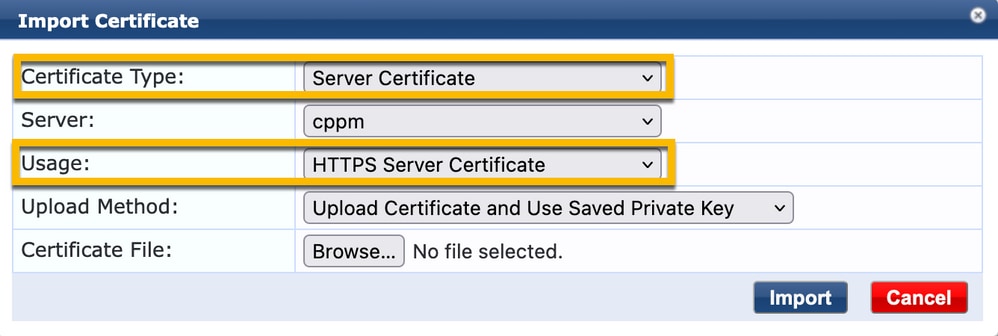
Définir le WLC C9800 comme périphérique réseau
Définir le WLC C9800 comme périphérique réseauAccédez à Configuration > Network > Devices > Add.
- Nom : WLC_9800_Branch
- Adresse IP ou de sous-réseau : 10.85.54.99 (reportez-vous au schéma de topologie des travaux pratiques)
- RADIUS Shared Cisco : <mot de passe RADIUS WLC>
- Nom du fournisseur : Cisco
- Activer l'autorisation dynamique RADIUS : 1700

Page Guest Portal et minuteurs CoA
Page Guest Portal et minuteurs CoAIl est très important de définir les valeurs de minuteur correctes tout au long de la configuration. Si les minuteurs ne sont pas réglés, vous risquez de vous retrouver dans une redirection de portail Web en cours de cycle avec le client, et non dans l'état d'exécution.
Minuteurs à prendre en compte :
- Portal Web Login timer : ce minuteur retarde votre page de redirection avant d'autoriser l'accès à la page du portail invité pour notifier le service CPPM de la transition d'état, enregistrer la valeur de l'attribut personnalisé « Allow-Guest-Internet » du terminal et déclencher le processus CoA de CPPM vers WLC. Accédez à
Guest > Configuration > Pages > Web Logins.
- Choisissez le nom du portail invité : Lab Anonymous Guest Registration (cette configuration de page du portail invité est détaillée comme indiqué)
- Cliquez surEdit
- Délai de connexion : 6 secondes

- ClearPass CoA delay timer : Ceci retarde l'émission des messages CoA de ClearPass à WLC. Cela est nécessaire pour que CPPM puisse effectuer la transition de l'état du terminal client en interne avant que l'accusé de réception CoA (ACK) ne revienne du WLC. Les tests en laboratoire montrent les temps de réponse de moins d'une milliseconde à partir du WLC, et si CPPM n'a pas terminé la mise à jour des attributs de point de terminaison, la nouvelle session RADIUS à partir du WLC est mise en correspondance avec la stratégie d'application de service MAB non authentifié, et le client reçoit à nouveau une page de redirection. Accédez à
CPPM > Administration > Server Manager > Server Configuration et sélectionnezCPPM Server > Service Parameters.
- Délai d'autorisation dynamique (DM/CoA) RADIUS - défini sur six secondes

ClearPass - Configuration CWA invité
ClearPass - Configuration CWA invitéLa configuration CWA côté ClearPass se compose de (3) points/étapes de service :
| Composant ClearPass |
Type de service |
Objectif |
| 1. Gestionnaire des politiques |
Service : authentification Mac |
Si l'attribut personnalisé |
| 2. Invité |
Connexions Web |
Présenter la page AUP de connexion anonyme. |
| 3. Gestionnaire des politiques |
Service : authentification basée sur le Web |
Mettre à jour le terminal |
Attribut de métadonnées du point de terminaison ClearPass : Allow-Guest-Internet
Attribut de métadonnées du point de terminaison ClearPass : Allow-Guest-InternetCréez un attribut de métadonnées de type Boolean afin de suivre l'état du point de terminaison invité lorsque le client passe de l'état 'Webauth Pending' à l'état 'Run' :
- Les nouveaux invités qui se connectent au Wi-Fi ont un attribut de métadonnées par défaut défini afin de Allow-Guest-Internet=false. Sur la base de cet attribut, l'authentification du client passe par le service MAB
- Client invité lorsque vous cliquez sur le bouton d'acceptation AUP, a son attribut de métadonnées mis à jour afin de Allow-Guest-Internet=true. Le MAB suivant basé sur cet attribut défini sur True permet un accès non redirigé à Internet
Naviguez jusqu'à ClearPass > Configuration > Endpoints, choisissez un point de terminaison dans la liste, cliquez sur l'Attributes onglet, ajoutez Allow-Guest-Internet avec la valeur false et Save.
Remarque : vous pouvez également modifier le même point de terminaison et supprimer cet attribut juste après. Cette étape crée simplement un champ dans la base de données de métadonnées Endpoints qui peut être utilisé dans les stratégies.

Configuration de la stratégie de réauthentification ClearPass
Configuration de la stratégie de réauthentification ClearPassCréez un profil d'application affecté au client invité immédiatement après que le client a accepté le protocole AUP sur la page Guest Portal.
Accédez à ClearPass > Configuration > Profiles > Add.
- Modèle : RADIUS Dynamic Authorization
- Nom : Cisco_WLC_Guest_COA

| Rayon:IETF |
Calling-Station-Id |
%{Radius:IETF:Calling-Station-Id} |
| Rayon:Cisco |
Cisco-AVPair |
abonné:commande=réauthentifier |
| Rayon:Cisco |
Cisco-AVPair |
%{Radius:Cisco:Cisco-AVPair:subscriber:audit-session-id} |
| Rayon:Cisco |
Cisco-AVPair |
abonné:reauthenticate-type=last-type=last |
Configuration du profil de redirection du portail invité ClearPass
Configuration du profil de redirection du portail invité ClearPassCréez un profil d'application appliqué à l'invité au cours de la phase MAB initiale, lorsque l'adresse MAC est introuvable dans la base de données de point de terminaison CPPM avec « Allow-Guest-Internet » défini sur « true ».
Le WLC 9800 redirige alors le client invité vers le portail invité CPPM pour l'authentification externe.
Accédez à ClearPass > Enforcement > Profiles > Add.
- Nom : Cisco_Portal_Redirect
- Type : RADIUS
- Action : accepter
 ClearPass Redirect Enforcement Profile
ClearPass Redirect Enforcement Profile
Dans la même boîte de dialogue, sous l'onglet,Attributes configurez deux Attributs selon cette image :
 Attributs de profil de redirection ClearPass
Attributs de profil de redirection ClearPass
L'attribut esturl-redirect-acl défini sur CAPTIVE-PORTAL-REDIRECT, qui est le nom de la liste de contrôle d'accès créée sur C9800.
Remarque : seule la référence à la liste de contrôle d'accès est transmise dans le message RADIUS, et non le contenu de la liste. Il est important que le nom de la liste de contrôle d'accès créée sur le WLC 9800 corresponde exactement à la valeur de cet attribut RADIUS comme indiqué.
L'attributurl-redirect est composé de plusieurs paramètres :
- URL cible où le portail invité est hébergé : https://cppm.example.com/guest/iaccept.php
- Adresse MAC du client invité, macro %{Connection:Client-Mac-Address-Hyphen}
- Authenticator IP (9800 WLC déclenche la redirection), macro %{Radius:IETF:NAS-IP-Address}
- action cmd-login
L'URL de la page ClearPass Guest Web Login s'affiche lorsque vous accédez à CPPM > Guest > Configuration > Pages > Web Logins > Edit.
Dans cet exemple, le nom de la page Guest Portal dans CPPM est défini comme iaccept.
Remarque : les étapes de configuration de la page Guest Portal sont décrites ci-dessous.

Remarque : pour les périphériques Cisco, est normalementaudit_session_id utilisé, mais ce n'est pas pris en charge par d'autres fournisseurs.
Configuration du profil d'application des métadonnées ClearPass
Configuration du profil d'application des métadonnées ClearPassConfigurez le profil d'application afin de mettre à jour l'attribut de métadonnées Endpoint qui est utilisé pour le suivi de la transition d'état par CPPM.
Ce profil est appliqué à l'entrée d'adresse MAC du client invité dans la base de données de point de terminaison et définit l'Allow-Guest-Internet argument sur « true ».
Accédez à ClearPass > Enforcement > Profiles > Add.
- Modèle : Mise à jour des entités ClearPass
- Type : Post_Authentication

Dans la même boîte de dialogue, cliquez sur Attributes l'onglet.
- Type : terminal
- Nom : Allow-Guest-Internet
Remarque : pour que ce nom apparaisse dans le menu déroulant, vous devez définir manuellement ce champ pour au moins un point de terminaison, comme décrit dans les étapes.
- Valeur : true

Configuration de la stratégie d'application ClearPass Guest Internet Access
Configuration de la stratégie d'application ClearPass Guest Internet AccessAccédez à ClearPass > Enforcement > Policies > Add.
- Nom : WLC Cisco Guest Allow
- Type d'application : RADIUS
- Profil par défaut : Cisco_Portal_Redirect

Dans la même boîte de dialogue, accédez à l'ongletRules et cliquez sur Add Rule.
- Type : terminal
- Nom : Allow-Guest-Internet
- Opérateur : EQUALS
- Valeur Vrai
- Noms de profil / Choisir d'ajouter : [RADIUS] [Autoriser le profil d'accès]

Configuration de la stratégie d'application ClearPass Guest Post-AUP
Configuration de la stratégie d'application ClearPass Guest Post-AUPAccédez à ClearPass > Enforcement > Policies > Add.
- Nom : Politique d'application Webauth de Cisco WLC
- Type d'application : WEBAUTH (SNMP/Agent/CLI/CoA)
- Profil par défaut : [RADIUS_CoA] Cisco_Reauthenticate_Session

Dans la même boîte de dialogue, accédez à Rules > Add.
- Conditions : authentification
- Nom : État
- Opérateur : EQUALS
- Valeur : Utilisateur
- Noms des profils : <ajouter chaque profil> :
- [Post-authentification] [Point de terminaison de mise à jour connu]
- [Post-authentification] [Make-Cisco-Guest-Valid]
- [RADIUS_CoA] [Cisco_WLC_Guest_COA]

Remarque : si vous vous trouvez dans un scénario avec une fenêtre contextuelle de pseudo-navigateur de redirection Guest Portal continue, cela indique que les minuteurs CPPM nécessitent des ajustements ou que les messages RADIUS CoA ne sont pas échangés correctement entre CPPM et le WLC 9800. Vérifiez ces sites.
- Accédez à CPPM > Monitoring > Live Monitoring > Access Tracker et assurez-vous que l'entrée du journal RADIUS contient les détails de la société RADIUS.
- Sous 9800 WLC, accédez à Troubleshooting > Packet Capture, activez PCAP sur l'interface où l'arrivée des paquets RADIUS CoA est attendue, et vérifiez que les messages RADIUS CoA sont reçus du CPPM.
Configuration du service d'authentification MAB ClearPass
Configuration du service d'authentification MAB ClearPassLe service est associé à la paire de valeurs d'attribut (AV) Radius : Cisco | CiscoAVPair | cisco-wlan-ssid
Accédez à ClearPass > Configuration > Services > Add.
Onglet Service :
- Nom : GuestPortal - Mac Auth
- Type : authentification MAC
- Plus d'options : sélectionnez Autorisation, Points de terminaison de profil
Ajouter une règle de correspondance :
- Type : Rayon : Cisco
- Nom : Cisco-AVPair
- Opérateur : EQUALS
- Valeur : cisco-wlan-ssid=Invité (correspond à votre nom SSID d'invité configuré)
Remarque : « Guest » est le nom du SSID invité diffusé par le WLC 9800.

Dans la même boîte de dialogue, sélectionnez l'Authentication onglet.
- Méthodes d'authentification : Remove [MAC AUTH], Add [Allow All MAC AUTH]
- Sources d'authentification : [Référentiel des points de terminaison][Base de données SQL locale], [Référentiel utilisateur invité][Base de données SQL locale]

Dans la même boîte de dialogue, sélectionnez l'Enforcement onglet.
- Politique d'application : WLC Cisco Guest Allow

Dans la même boîte de dialogue, sélectionnez l'Enforcement onglet.

Configuration du service ClearPass Webauth
Configuration du service ClearPass WebauthAccédez à ClearPass > Enforcement > Policies > Add.
- Nom : Guest_Portal_Webauth
- Type : authentification basée sur le Web

Dans la même boîte de dialogue, sous l'ongletEnforcement, la politique d'application : Politique d'application Webauth de Cisco WLC.

ClearPass - Connexion Web
ClearPass - Connexion WebPour la page Anonymous AUP Guest Portal, utilisez un seul nom d'utilisateur sans champ de mot de passe.
Les champs suivants doivent être définis/définis pour le nom d'utilisateur utilisé :
nom_utilisateur_auth | Authentification par nom d'utilisateur : | 1
Afin de définir le champ 'username_auth' pour un utilisateur, ce champ doit d'abord être exposé dans le formulaire 'edit user'. Accédez à ClearPass > Guest > Configuration > Pages > Forms, puis sélectionnez create_user Formulaire.

Choisissez visitor_name (ligne 20), puis cliquez sur Insert After.


Maintenant, créez le nom d'utilisateur afin de l'utiliser derrière la page du portail d'invité AUP.
Accédez à CPPM > Guest > Guest > Manage Accounts > Create.
- Nom d'invité : GuestWiFi
- Nom de la société : Cisco
- Adresse électronique : guest@example.com
- Authentification de nom d'utilisateur : autoriser l'accès invité avec l'utilisation de son nom d'utilisateur uniquement : activé
- Activation du compte : maintenant
- Expiration du compte : le compte n'expire pas
- Conditions d'utilisation : Je suis le sponsor : Activé

Créer un formulaire de connexion Web. Accédez à CPPM > Guest > Configuration > Web Logins.
Nom : Lab Anonymous Guest Portal
Nom de la page : iaccept
Paramètres du fournisseur : Aruba Networks
Méthode de connexion : déclenchée par le serveur - Modification de l'autorisation (RFC 3576) envoyée au contrôleur
Authentification : anonyme - ne nécessite pas de nom d'utilisateur ou de mot de passe
Utilisateur anonyme : GuestWifi
Termes : vous devez confirmer les termes et conditions
Étiquette de connexion : accepter et se connecter
URL par défaut : www.example.com
Délai de connexion : 6
Update Endpoint : marque l'adresse MAC de l'utilisateur comme point d'extrémité connu
Avancé : personnalisez les attributs stockés avec le point de terminaison, les attributs de point de terminaison dans la section post-auth :
nom d’utilisateur | Nom d’utilisateur
nom_visiteur | Nom du visiteur
cn | Nom du visiteur
téléphone_visiteur | Téléphone du visiteur
email (courrier électronique) | Courriel
poste | Courriel
nom_sponsor | Nom du sponsor
e-mail_sponsor | E-mail du sponsor
Allow-Guest-Internet | vrai
Vérification - Autorisation CWA invité
Vérification - Autorisation CWA invitéDans le CPPM, accédez à Live Monitoring > Access Tracker.
Le nouvel utilisateur invité se connecte et déclenche le service MAB.
Onglet Résumé :

Dans la même boîte de dialogue, accédez à l'Input onglet.

Dans la même boîte de dialogue, accédez à l'Output onglet.

Annexe
AnnexeÀ titre de référence, un diagramme de flux d'état est présenté ici pour les interactions entre le contrôleur d'ancrage, le contrôleur étranger Cisco 9800 et le serveur RADIUS et le portail invité hébergé en externe.
 Diagramme d'état d'authentification Web Guest Central avec WLC d'ancrage
Diagramme d'état d'authentification Web Guest Central avec WLC d'ancrage
Informations connexes
Informations connexesIl est important de noter que le WLC 9800 n'utilise pas de manière fiable le même port source UDP pour une transaction RADIUS de client sans fil donnée. C'est quelque chose ClearPass peut être sensible. Il est également important de baser tout équilibrage de charge RADIUS sur le client calling-station-id et de ne pas essayer de s'appuyer sur le port source UDP du côté du WLC.
- Guide des meilleures pratiques de déploiement du Cisco 9800
- Comprendre le modèle de configuration des contrôleurs sans fil Catalyst 9800
- Comprendre FlexConnect sur le contrôleur sans fil Catalyst 9800
Historique de révision
| Révision | Date de publication | Commentaires |
|---|---|---|
3.0 |
20-Jun-2024 |
Ajout d'une remarque sur l'équilibrage RADIUS du port source |
2.0 |
22-Jul-2022 |
Première publication |
1.0 |
23-Jun-2022 |
Première publication |
Contribution de
- Igor ManassypovArchitecte système
- Francis GirardArchitecte de solutions techniques
Contacter Cisco
- Ouvrir un dossier d’assistance

- (Un contrat de service de Cisco est requis)

 Commentaires
Commentaires